在工作、學習或游戲過程中,我們經常需要錄制電腦屏幕,比如制作教程視頻、記錄游戲操作、分享軟件使用過程等。oCam?是一款功能強大且操作簡單的屏幕錄制工具,支持?Windows?系統,深受用戶喜愛。
今天簡鹿辦公就來手把手教你如何使用?oCam?錄制電腦屏幕,適合新手快速上手!
一、界面介紹
打開?oCam?后,你會看到主界面分為幾個主要區域:
- 屏幕錄制:用于錄制屏幕
- 屏幕捕獲:用于截圖
- 錄制區域:設置錄制范圍
- 編碼設置:設置視頻格式和編碼
- 聲音設置:選擇是否錄制系統聲音或麥克風
我們主要使用的是?屏幕錄制 功能。
二、設置錄制區域
在開始錄制之前,首先要設置好你要錄制的屏幕區域。
方法一:使用預設尺寸錄制
在“錄制區域”中,oCam?提供了多個預設分辨率,例如:全屏、800×600、1024×768、1280×720、1920×1080?等常見分辨率
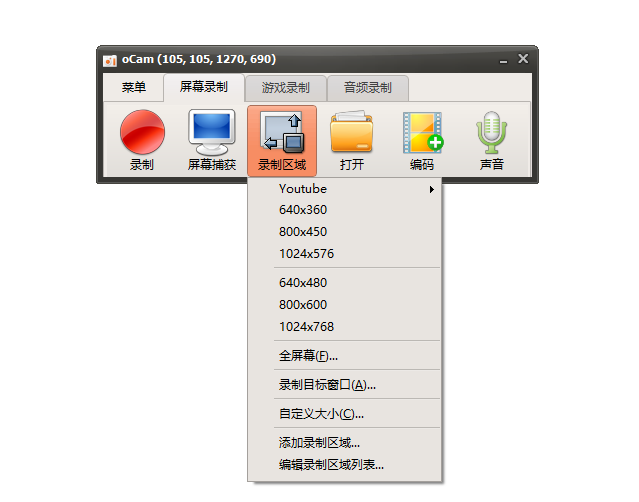
選擇一個適合你需求的預設尺寸,oCam?會自動框選對應區域。
方法二:自定義錄制區域
如果你只想錄制屏幕的某一部分,比如瀏覽器窗口、游戲界面或軟件操作區域,可以選擇:點擊【自定義】按鈕。然后用鼠標在屏幕上拖動,畫出你想要錄制的區域,這樣就可以精準錄制你關心的內容,避免錄制不必要的畫面。
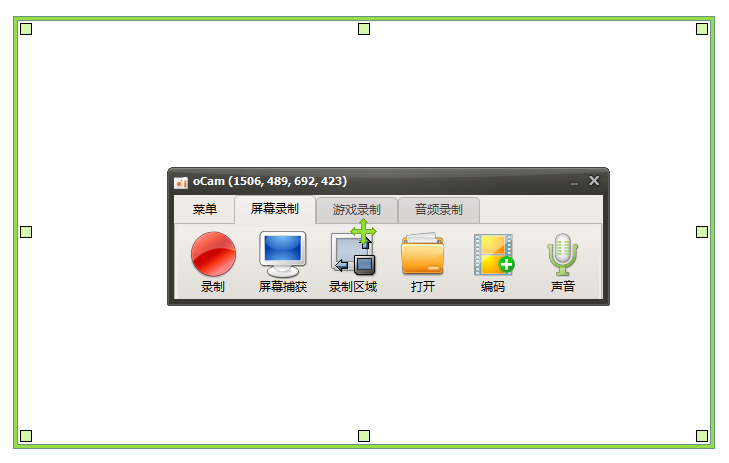
三、設置視頻編碼與聲音選項
視頻編碼(Video?Codec):一般選擇默認的?Xvid?或?x264?編碼即可,輸出格式多為?AVI?或?MP4,兼容性強。
聲音設置(Audio):系統聲音,錄制電腦內部播放的聲音(如音樂、視頻)或者麥克風,錄制你的講解或外部聲音
你可以根據需要選擇是否開啟聲音錄制。
四、開始錄制
確認好所有設置后,點擊【錄制】按鈕,oCam?就會開始錄制你之前設置的屏幕區域。
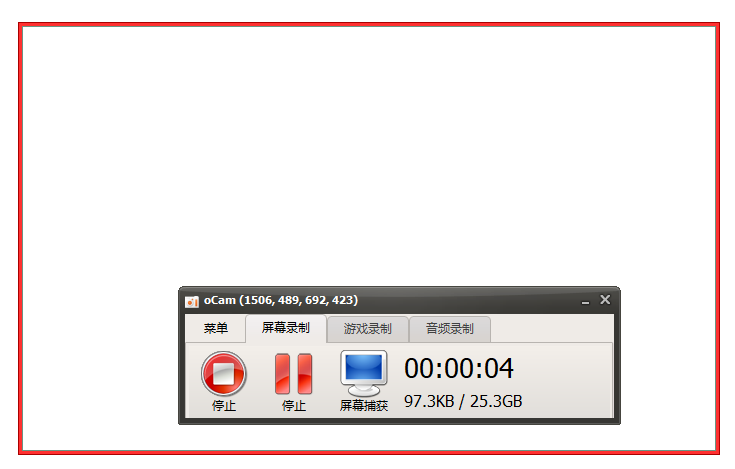
當你完成錄制后,點擊【停止】按鈕,oCam?會自動彈出保存窗口。錄制的視頻默認為 MP4?格式,你可以在任意播放器中播放。
總結
使用?oCam?錄制電腦屏幕?非常簡單,只需幾個步驟即可完成;無論你是制作教學視頻、游戲錄屏還是工作演示,oCam?都是一個非常實用的工具。好了,我是簡鹿辦公,更多關于電腦日常辦公方面的小技巧可以持續關注我們哦。








)



)






